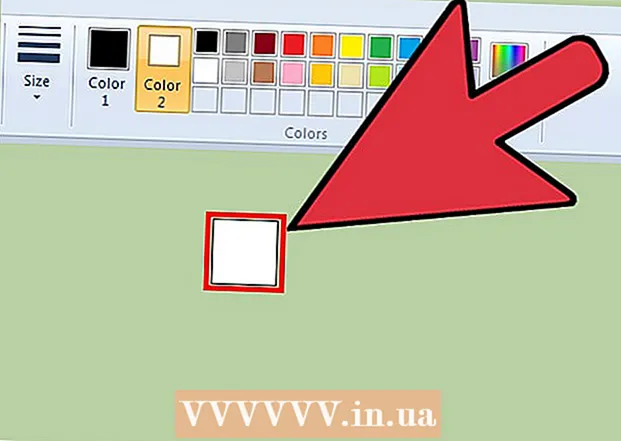நூலாசிரியர்:
Louise Ward
உருவாக்கிய தேதி:
4 பிப்ரவரி 2021
புதுப்பிப்பு தேதி:
28 ஜூன் 2024
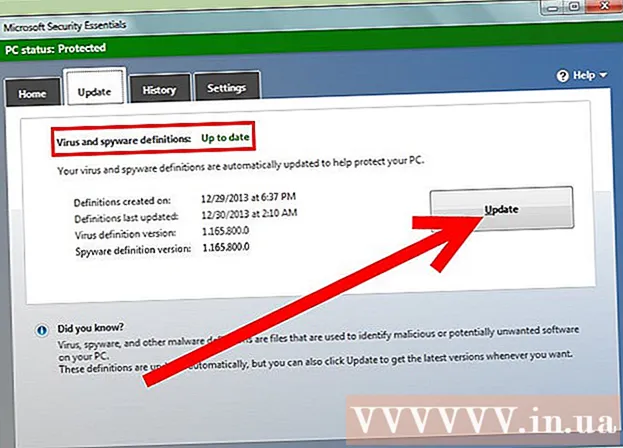
உள்ளடக்கம்
உங்கள் விண்டோஸ் பிசி (பிசி) இயங்குவதை விரைவாக ஸ்கேன் செய்யக்கூடிய இலகுரக வைரஸ் தடுப்பு நிரலை நிறுவ வேண்டுமா? உங்களுக்கான தீர்வு: மைக்ரோசாப்ட் அனைத்து வைரஸ் பயனர்களுக்கும் இலவசமாகவும் கிடைக்கக்கூடிய ஒரு வைரஸ் தடுப்பு நிரலை வெளியிட்டுள்ளது. இந்த நிரலை ஒரு சில நிமிடங்களில் பதிவிறக்கி நிறுவலாம். எப்படி என்பதை அறிய படிக்கவும்.
படிகள்
பாதுகாப்பு எசென்ஷியல்ஸ் வலைத்தளத்தைப் பார்வையிடவும். இது பொதுவாக வலையில் “மைக்ரோசாஃப்ட் பாதுகாப்பு அத்தியாவசியங்களை” தேடும்போது வரும் முதல் முடிவு. பாதுகாப்பு எசென்ஷியல்ஸ் என்பது விண்டோஸிற்கான ஒரு இலவச நிரலாகும், இது பயனர்களை வைரஸ்கள் மற்றும் தீம்பொருளிலிருந்து பாதுகாக்கிறது (கணினியில் தரவை ஆக்கிரமிக்கும் அல்லது அழிக்கும் மென்பொருள்).
- உங்கள் கணினியில் ஒரு வைரஸ் தடுப்பு நிரலை மட்டுமே நிறுவ வேண்டும்.

“இப்போது பதிவிறக்கு” என்பதைக் கிளிக் செய்க. பொதுவாக, நிறுவல் கோப்பின் பதிவிறக்கம் தானாகவே நடக்கும். இருப்பினும், சில நேரங்களில் நீங்கள் கோப்பை பதிவிறக்கம் செய்ய அனுமதிக்க வேண்டும். இது உலாவி அமைப்புகளைப் பொறுத்தது.- விண்டோஸ் 8 முன்பே நிறுவப்பட்ட பாதுகாப்பு எசென்ஷியல்ஸுடன் வருகிறது, எனவே நீங்கள் விண்டோஸ் 8 ஐப் பயன்படுத்தும் போது பதிவிறக்க பொத்தானைக் காண மாட்டீர்கள்.

அமைவு கோப்பை இயக்கவும். பதிவிறக்கம் முடிந்ததும், மைக்ரோசாஃப்ட் செக்யூரிட்டி எசென்ஷியல்ஸை நிறுவத் தொடங்க கோப்பைத் திறக்கவும். பெரும்பாலும் அனைத்து நிறுவல் அமைப்புகளுக்கும் பயனர் இயல்புநிலை பயன்முறையைத் தேர்ந்தெடுக்கலாம்.- நிரலை நிறுவுவதற்கு முன்பு நீங்கள் உரிம காலத்தைப் படித்து ஏற்றுக்கொள்ள வேண்டும்.

ஃபயர்வால் இயக்கப்பட்டிருப்பதை உறுதிப்படுத்தவும். நீங்கள் நிறுவும் முன், வேறு ஃபயர்வால்கள் கிடைக்கவில்லை என்றால் விண்டோஸ் ஃபயர்வாலை இயக்க உங்களுக்கு விருப்பம் இருக்கும். உங்கள் கணினியைப் பாதுகாக்க பெட்டியை சரிபார்க்கவும்.
நிறுவலை முடிக்கவும். நிறுவல் முடிந்ததும், உங்கள் கணினியை முதல் முறையாக ஸ்கேன் செய்ய கிளிக் செய்யலாம். உங்கள் கணினியை மூட நீங்கள் திட்டமிட்டால், மற்ற விருப்பத்தை கிளிக் செய்து பின்னர் உங்கள் கணினியை ஸ்கேன் செய்யலாம்.
திட்டமிடப்பட்ட ஸ்கேன் அமைப்புகள். பாதுகாப்பு எசென்ஷியல்ஸின் கீழ் அமைப்புகள் என்பதைக் கிளிக் செய்து, பின்னர் திட்டமிடப்பட்ட ஸ்கேன் விருப்பத்தைக் கிளிக் செய்க. கோப்புகளை தானாக ஸ்கேன் செய்ய, தேர்ந்தெடுக்கப்பட்ட இடைவெளியில் வைரஸ்கள் மற்றும் தீம்பொருளைக் கண்டறிய உங்கள் கணினியை அமைக்கலாம்.
- முடிந்தால், உங்கள் கணினியைப் பயன்படுத்தாதபோது சரியான நேரத்தில் ஸ்கேன் செய்ய நியாயமான அட்டவணையைத் தேர்வுசெய்க. எனவே, ஸ்கேனிங் செயல்முறை உங்கள் வேலையில் கிட்டத்தட்ட எந்த விளைவையும் ஏற்படுத்தாது.
அமைப்புகளைத் தனிப்பயனாக்குங்கள். நீங்கள் விரும்பியபடி நிரலைத் தனிப்பயனாக்க அமைப்புகளுக்குச் செல்லவும். பதிவிறக்கிய கோப்புகளுக்கான ஸ்கேனிங்கை இயக்கலாம் அல்லது முடக்கலாம், சில கோப்புகளைத் தவிர்க்கலாம், மேலும் பலவற்றை செய்யலாம்.
வழக்கமாக நிரலைப் புதுப்பிக்கவும். உங்கள் வைரஸ் தடுப்பு நிரல் மிக சமீபத்திய அச்சுறுத்தலைக் கண்டறிய முடிந்தது என்பதை உறுதிப்படுத்த புதுப்பிப்பைக் கிளிக் செய்க. பெரும்பாலும் மைக்ரோசாஃப்ட் செக்யூரிட்டி எசென்ஷியல்ஸ் தொடர்ந்து மற்றும் தானாகவே புதுப்பிக்கப்படும், ஆனால் சில நேரங்களில் நீங்கள் நிரலின் பதிப்பை நீங்களே சரிபார்க்க வேண்டும், குறிப்பாக உங்கள் கணினி அடிக்கடி இணையத்துடன் இணைக்கப்படாதபோது. விளம்பரம்
எச்சரிக்கை
- மைக்ரோசாஃப்ட் செக்யூரிட்டி எசென்ஷியல்ஸ் என்பது தரவரிசையில் மிகவும் மதிப்பிடப்பட்ட ஒரு வைரஸ் தடுப்பு நிரல் அல்ல. முடிந்தால், மைக்ரோசாஃப்ட் செக்யூரிட்டி எசென்ஷியல்ஸைப் பொறுத்து மூன்றாம் தரப்பு வைரஸ் தடுப்பு நிரலை நிறுவ வேண்டும்.